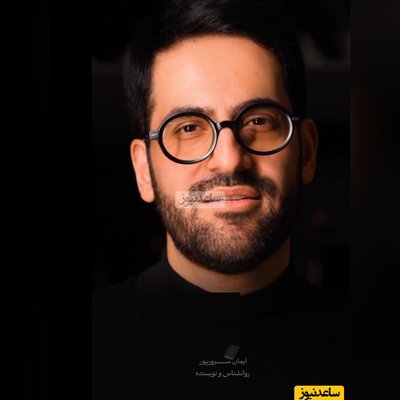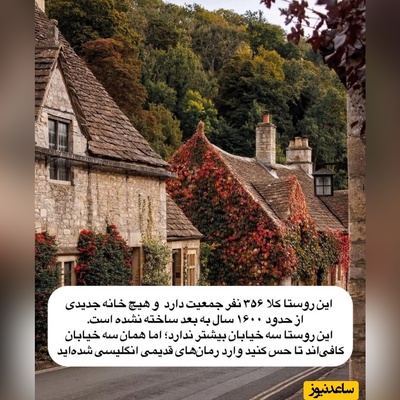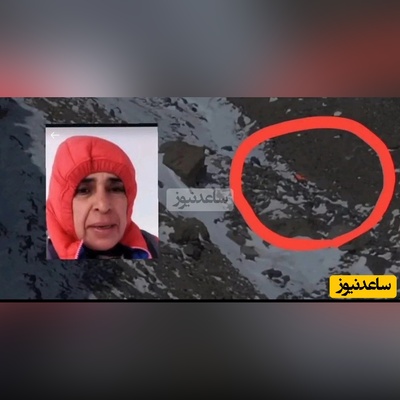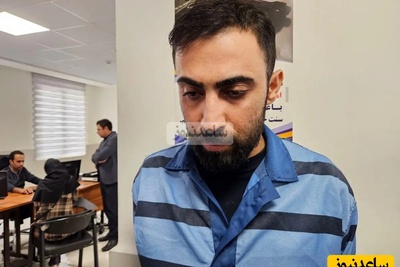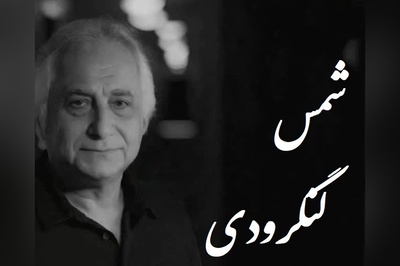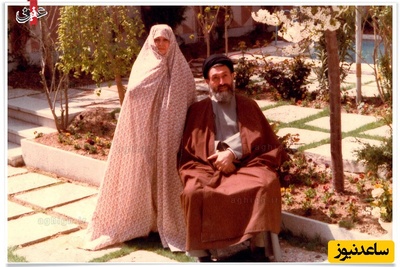آموزش ساخت GIF از ویدئو به صورت آنلاین
همان طورکه گفته شد، سرویس های متعددی برای تبدیل عکس به GIF آنلاین وجود دارند و همان سرویس ها اغلب ویدئو را به گیف تبدیل می کنند. از میان سرویس های محبوب می توان به Ezgif اشاره کرد که در گوشی هوشمند و کامپیوتر، کاربری آسانی دارد. برای تبدیل عکس و ویدئو به فایل گیف در سرویس Ezgif، مراحل زیر را دنبال کنید:
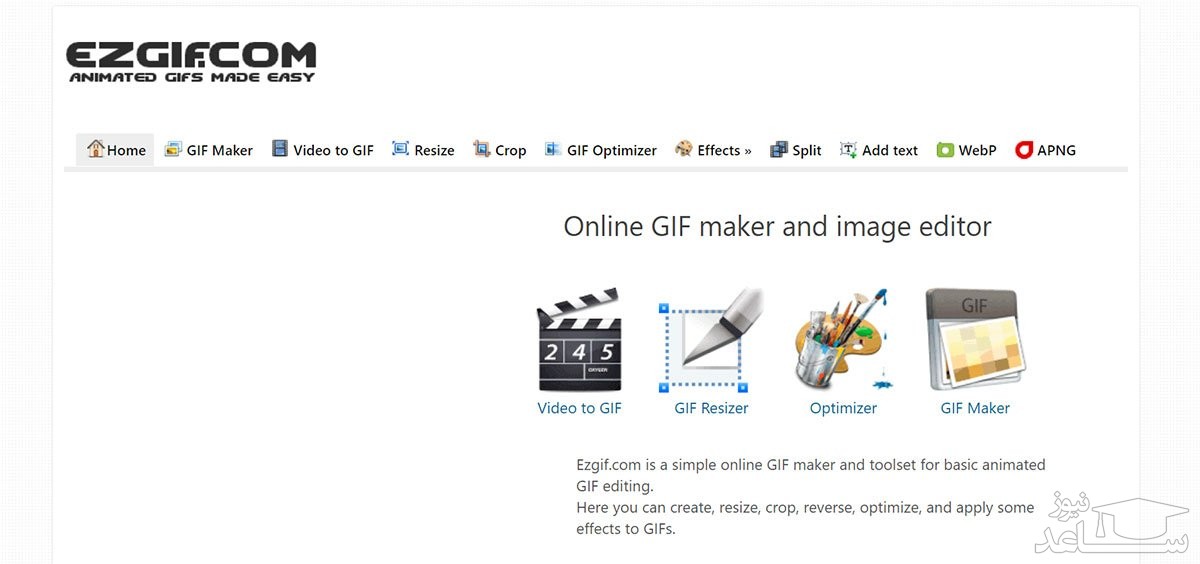
ابتدا وب سایت Ezgif را باز کنید. در منو بالایی، ابزارهای متعددی برای ساخت گیف آنلاین و ویرایش فایل های موجود گیف وجود دارد. وارد گزینه ی Video to GIF شوید و Choose File را انتخاب کنید. فایل ویدئو دلخواه را از کامپیوتر یا گوشی موبایل انتخاب کنید و منتظر اتمام فرایند بارگذاری بمانید. به فرمت های قابل پشتیبانی در Ezgif و محدودیت ۱۰۰ مگابایتی حجم ویدئو دقت کنید. به محض اتمام بارگذاری، پنجره ی کوچکی نمایش داده می شود که می توانید ویدئو خود را در آن مشاهده کنید.
برای ساخت گیف آنلاین از ویدئو بارگذاری شده، ابتدا می توانید طول ویدئو مدنظر و رزولوشن و نرخ فریم خروجی را انتخاب کنید. تمامی گزینه ها روی کیفیت و حجم فایل خروجی تأثیر می گذارند. اگر به تنظیمات خاصی نیاز ندارید، روی دکمه ی Convert to GIF کلیک کنید. پس از اتمام تبدیل، خروجی را ذخیره و فایل GIF ساخته شده را در کامپیوتر یا موبایل دانلود کنید. نکته ی نهایی اینکه پیشنهاد می شود فایل گیفی با حجم پنج تا هفت مگابایت بسازید تا در اشتراک گذاری آن در شبکه های اجتماعی و بارگذاری برای مخاطبان خللی وارد نشود.
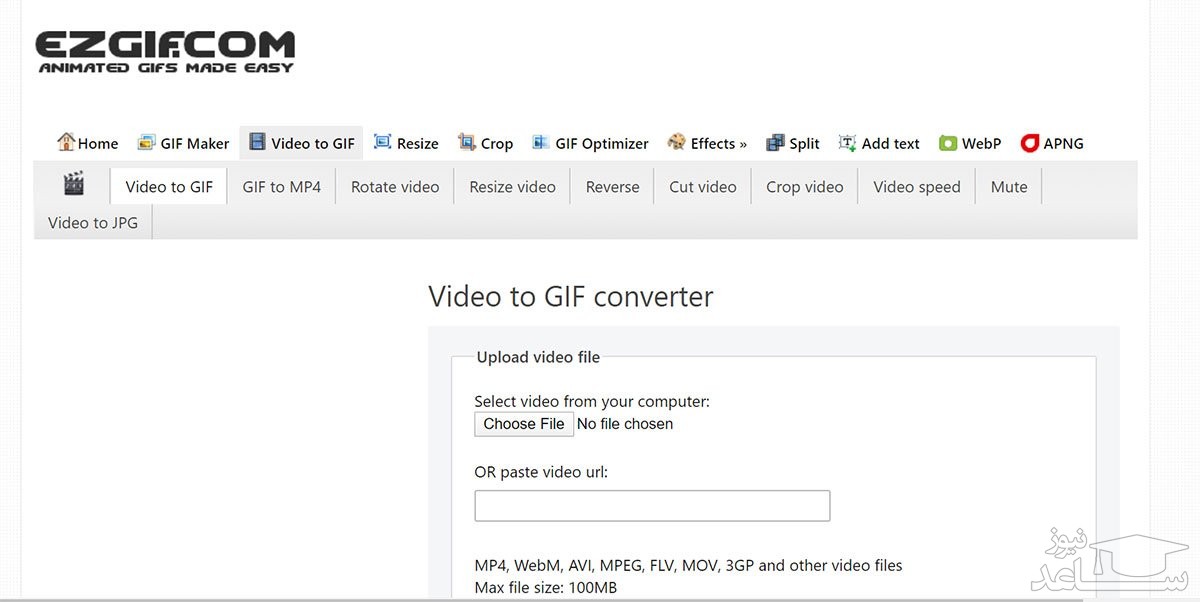
از قابلیت های دیگری که وب سایت Ezgif دراختیار شما قرار می دهد، می توان به بریدن فایل گیف، تغییر ابعاد، چرخاندن و اضافه کردن جلوه های بصری اشاره کرد که همگی به صورت آنلاین انجام می شود. می توانید رنگ پس زمینه و دیگر بخش های فایل GIF تولیدی را هم تغییر دهید و درنهایت، فایل دلخواهتان را دانلود کنید.
تبدیل عکس به GIF آنلاین
برای تبدیل عکس به GIF آنلاین نیز سرویس Ezgif قابلیت های زیادی دارد. کافی است از منو بالایی، Gif Maker را انتخاب کنید تا وارد صفحه ای شبیه به تصویر زیر شوید.
تبدیل عکس به GIF آنلاین با انواع فرمت های عکس امکان پذیر است
در صفحه ی بازشده، روی Choose Files کلیک و سپس عکس های دلخواهتان را برای تبدیل به گیف انتخاب کنید. در این بخش، فرمت های رایجی همچون GIF ،JPG ،PNG ،APNG ،WebP و بسیاری فرمت های دیگر عکس پشتیبانی می شوند. حجم هر عکس نباید از ۶ مگابایت بیشتر و حجم مجموع عکس ها نیز باید حداکثر ۱۰۰ مگابایت باشد. به علاوه، کاربر می تواند به جای انتخاب چند عکس، همه را در فایل zip قرار دهد و فایل فشرده ی مذکور را در وب سایت بارگذاری کند.
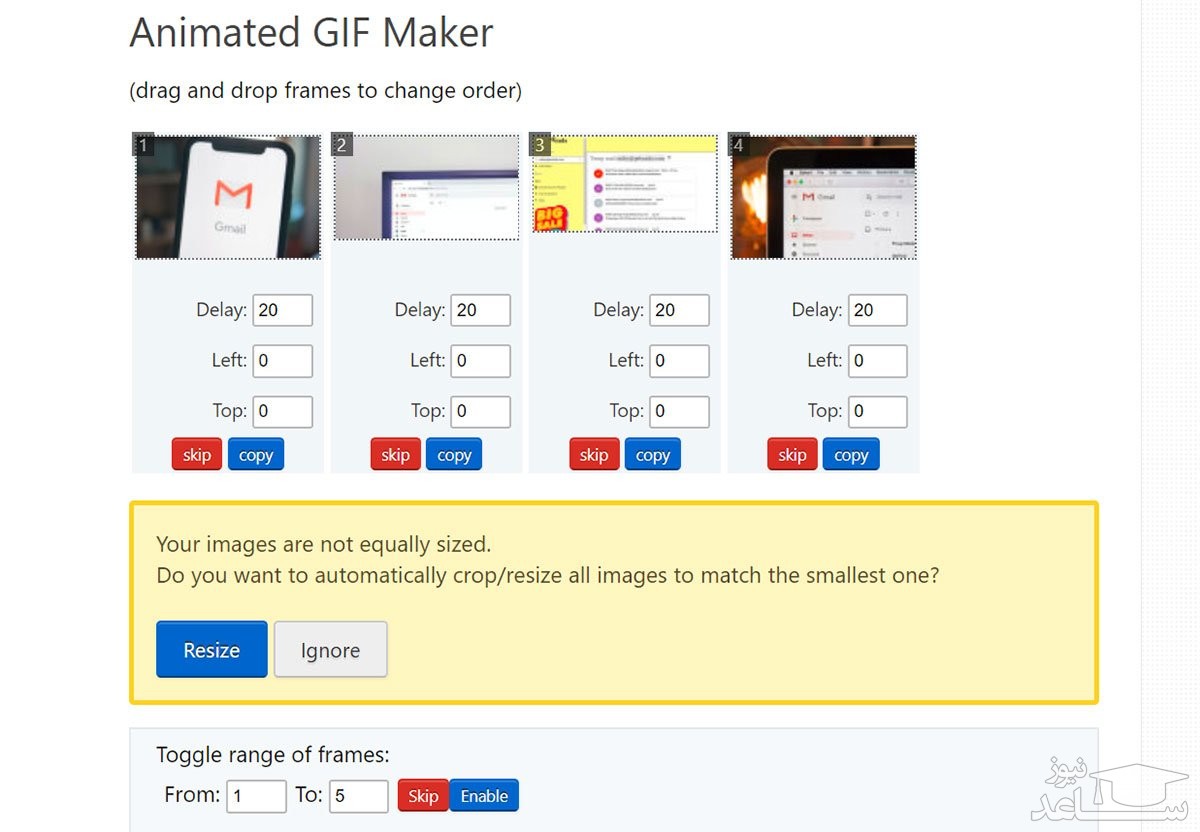
همان طورکه در تصویر بالا می بینید، اگر ابعاد تصاویر بارگذاری شده باهم برابر نباشد، Ezgif هشدار و تغییر خودکار ابعاد را پیشنهاد می دهد. می توانید با کلیک روی Ignore، این پنجره را ببندید یا با انتخاب Resize، تصاویر را به صورت خودکار هماهنگ کنید. از قابلیت های دیگر هم می توان به اضافه کردن جلوه ی تصویری به فایل GIF نهایی اشاره کرد. پس از انجام تنظیمات مدنظر، روی دکمه ی Make a GIF کلیک کنید.
پس از تبدیل عکس به GIF آنلاین در Ezgif، تصویر نهایی در پایین صفحه نمایش داده می شود. می توانید با کلیک راست روی پیش نمایش تصویر و انتخاب Save image as، فایل گیف نهایی را روی کامپیوتر خود ذخیره کنید. در گوشی های موبایل نیز بسته به سیستم عامل، می توان تصویر نهایی را در گالری گوشی ذخیره کرد. همان طورکه در تصویر می بینید، گزینه های ویرایش هم برای تغییر جلوه های فایل گیف دردسترس قرار دارند.
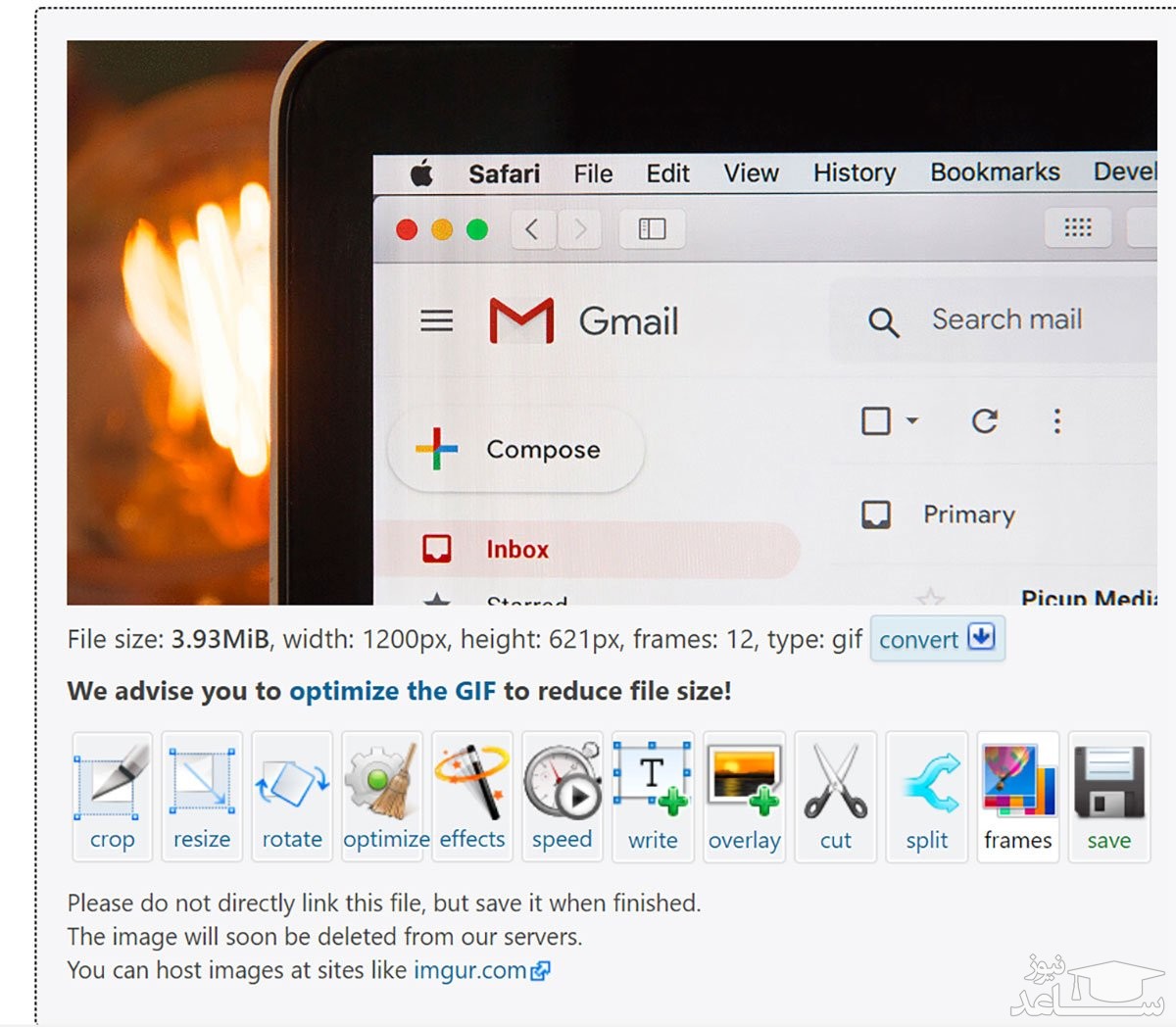
آموزش ساخت GIF در موبایل
برای تبدیل مجموعه عکس یا ویدئو به فایل گیف در موبایل، راهکارهای متنوعی برای سیستم عامل های اندروید و iOS وجود دارد. از میان گزینه های محبوب می توان به اپلیکیشن Giphy اشاره کرد که برای هر دو سیستم عامل دردسترس قرار دارد. برای تبدیل فایل GIF در اپلیکیشن Giphy، پس از نصب روی دکمه ی Create کلیک کنید. اپلیکیشن امکان ثبت تصویر از دوربین یا ساخت گیف از عکس های موجود در گالری گوشی را دراختیارتان قرار می دهد. این اپلیکیشن با اضافه کردن برچسب و شکلک روی تصاویر، فایل گیف ایجاد می کند و به عنوان شبکه ی اجتماعی برای اشتراک گذاری فایل های گیف هم شناخته می شود.
ساخت گیف در گوشی سامسونگ گلکسی
سامسونگ از گلکسی S8 به بعد، قابلیتی به نام Edge Panel دارد که می توان با استفاده از آن، از هر تصویر موجود در صفحه ی گوشی فایل گیف تولید کرد. تنها کافی است وارد بخش تنظیمات شوید و نام این پنل را پیدا کنید. از میان گزینه های موجود برای پنل، Smart Select را انتخاب کنید.
برای ساخت گیف در گوشی سامسونگ ابتدا پنل Edge را از سمت راست صفحه به چپ بکشید و آن را باز کنید و آیکن GIF را برگزینید. پنجره ی ضبط در صفحه باز می شود که می توان آن را تغییر ابعاد داد. پس از تغییر ابعاد و رسیدن به اندازه ی دلخواه، پنجره را روی تصویری قرار دهید که قصد دارید آن را به GIF تبدیل کنید. درنهایت، دکمه ی Record را فشار دهید تا فیلم یا حرکت در حال پخش در آن پنجره، به گیف تبدیل شود.
ساخت گیف در گوشی آیفون
آیفون نیز ابزار ساخت گیف از فیلم های ضبط شده از دوربین را دارد؛ اما برای استفاده از آن به طی کردن چند مرحله نیاز دارید. همان طورکه می دانید، قابلیتی به نام Live Photos در گوشی آیفون وجود دارد؛ اما فایل های تولیدی در آن، به جای گیف ویدئو هستند. می توان با اپلیکیشن هایی همچون Giphy آن ها را به گیف تبدیل کرد؛ ولی قابلیت داخلی آیفون به نام Shortcuts هم برای این کار مفید خواهد بود. اگر اپلیکیشن مذکور در میان برنامه های شما نیست، آن را از اپ استور دانلود کنید.
برای تبدیل ویدئو به گیف با استفاده از Shortcuts در آیفون، پس از بازکردن اپلیکیشن مذکور، در منو پایین سمت راست، روی دکمه ی Gallery کلیک کنید. برای پیداکردن میان بر، کلمه ی GIF را از میان آن ها جست وجو کنید یا در پایین فهرست، به دنبال بخش گیف باشید. همان طورکه در تصویر می بینید، گزینه های متعددی برای ساخت GIF در آیفون در اپلیکیشن Shortcuts وجود دارد. با انتخاب هریک از آن ها می توان انواع فایل را به گیف تبدیل کرد یا از دوربین برای ضبط مستقیم فایل GIF بهره برد.
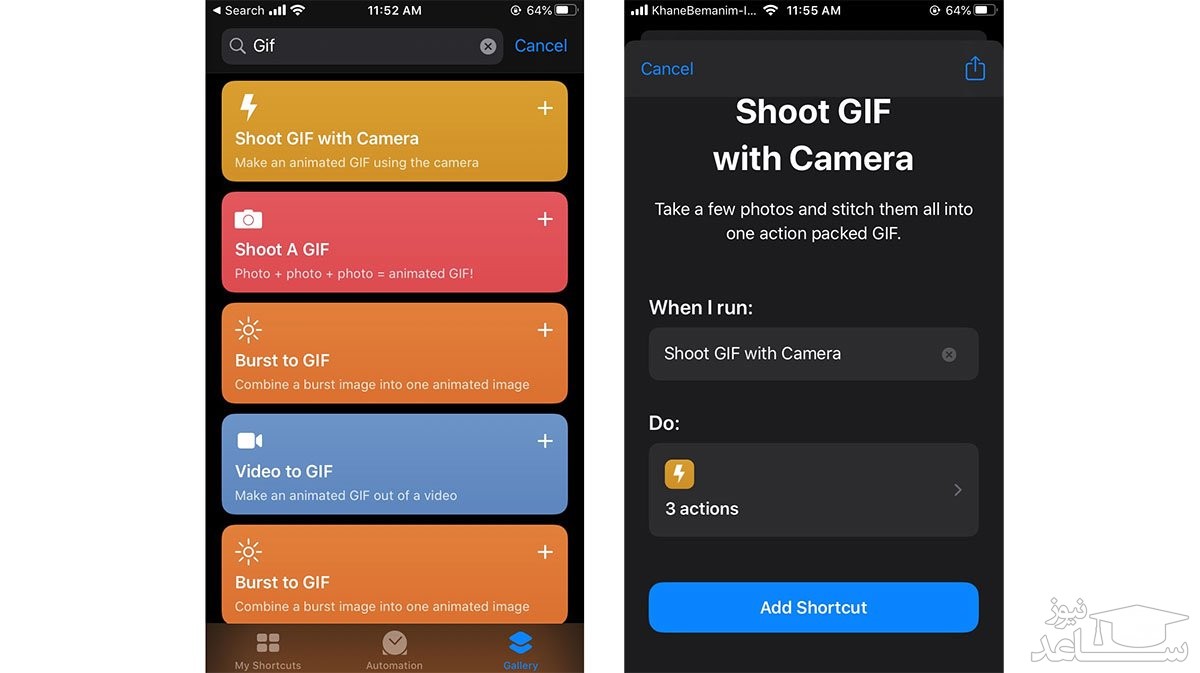
به عنوان مثال، برای تبدیل عکس به گیف در آیفون، میان بر Shoot GIF with Camera را انتخاب و در پایین صفحه روی Add Shortcut کلیک کنید. پس از ساخت میان بر، از منو پایینی وارد My Shortcuts شوید و با کلیک روی میا ن بر ایجاد شده، مراحل را انجام دهید. درنهایت برای ذخیره ی گیف ساخته شده، روی دکمه ی اشتراک در بالای صفحه کلیک و Save Image یا گزینه ی اشتراک گذاری مستقیم در پلتفرم های دیگر را انتخاب کنید.


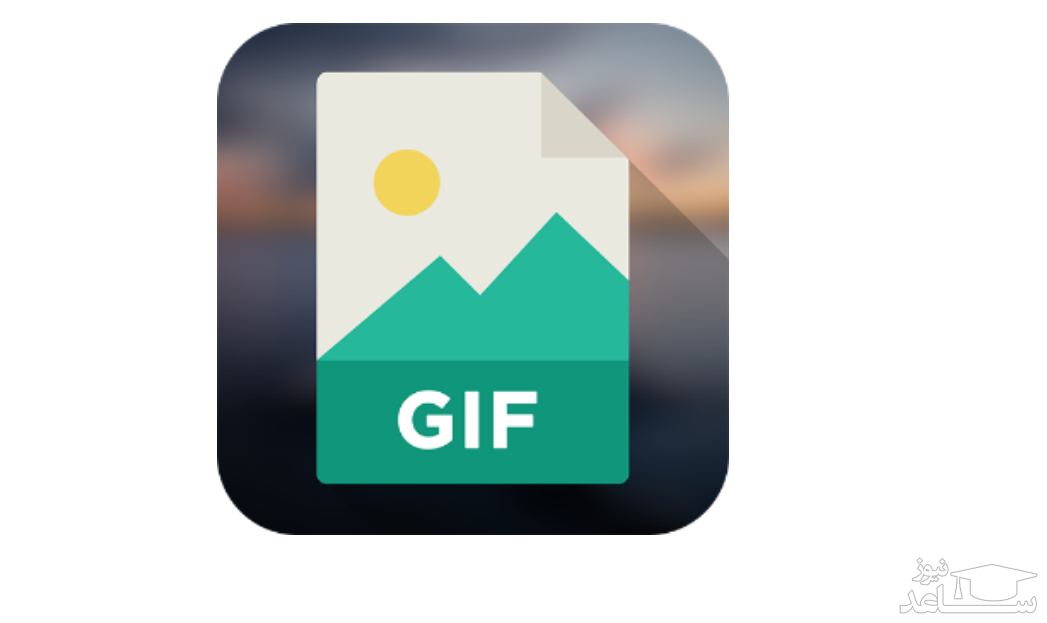
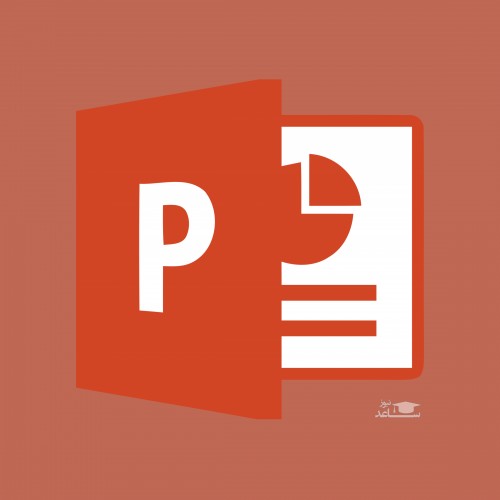 معرفی دو روش جهت چرخاندن متن در پاورپوینت
معرفی دو روش جهت چرخاندن متن در پاورپوینت